EdwardEnglish
Cadet 4th Year
- Registriert
- Apr. 2012
- Beiträge
- 116
Hallo,
ich habe eine Frage zur Outlook suche, und zwar möchte ich aus meinem Postfach alle Nachrichten Filtern, die das Wort "Micha" enthalten.
Die Schwierigkeit: Ich habe einen Kollegen, der heißt Michael und der schreibt mir viele Nachrichten. Mein Wunsch ist aber, dass sich Outlook bei der Suche nur auf den Wortteil "Micha" konzentrieren soll. Wenn es eine Nachricht gibt, in der mein Kollege Michael das Wort "Micha" verwendet, kann die Nachricht mit ausgeworfen werden - wenn aber nur Michael eine Nachricht schreibt, und das Wort "Micha" gar nicht auftaucht, ist die Nachricht nicht relevant.
Ich habe versucht, wie folgt vorzugehen:
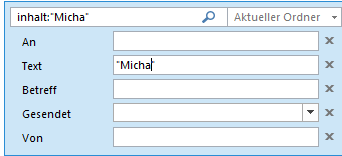
Über die Postfach-Suche habe ich im Textfeld nach "Micha" gesucht. Nach der offiziellen Outlook-Anleitung sollte es funktionieren, Zitat (LINK):

Ergebnis:
Ich erhalten auch Nachrichten, in denen das Wort "Micha" gar nicht vorkommt, die aber von Michael abgeschickt wurden. Meiner Meinung nach ein Fehler von Outlook.
Zweite Option:
Ich bin über die erweiterte Suche gegangen:
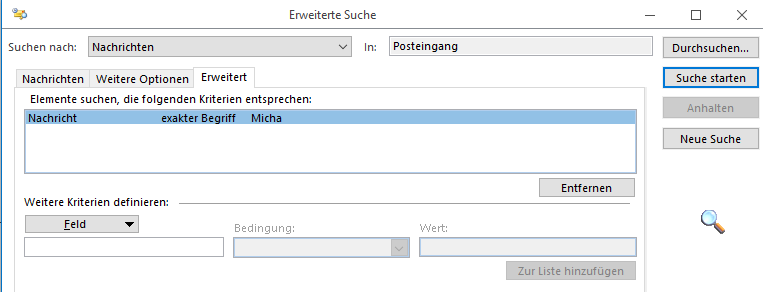
... bringt mir im Ergebnis leider auch alle Nachrichten, die von Michael sind, auch wenn "Micha" gar nicht im Text steht.
Kann mir jemand weiterhelfen?
ich habe eine Frage zur Outlook suche, und zwar möchte ich aus meinem Postfach alle Nachrichten Filtern, die das Wort "Micha" enthalten.
Die Schwierigkeit: Ich habe einen Kollegen, der heißt Michael und der schreibt mir viele Nachrichten. Mein Wunsch ist aber, dass sich Outlook bei der Suche nur auf den Wortteil "Micha" konzentrieren soll. Wenn es eine Nachricht gibt, in der mein Kollege Michael das Wort "Micha" verwendet, kann die Nachricht mit ausgeworfen werden - wenn aber nur Michael eine Nachricht schreibt, und das Wort "Micha" gar nicht auftaucht, ist die Nachricht nicht relevant.
Ich habe versucht, wie folgt vorzugehen:
Über die Postfach-Suche habe ich im Textfeld nach "Micha" gesucht. Nach der offiziellen Outlook-Anleitung sollte es funktionieren, Zitat (LINK):
Ergebnis:
Ich erhalten auch Nachrichten, in denen das Wort "Micha" gar nicht vorkommt, die aber von Michael abgeschickt wurden. Meiner Meinung nach ein Fehler von Outlook.
Zweite Option:
Ich bin über die erweiterte Suche gegangen:
... bringt mir im Ergebnis leider auch alle Nachrichten, die von Michael sind, auch wenn "Micha" gar nicht im Text steht.
Kann mir jemand weiterhelfen?
